Come fedele fan di Apple Music, quando ti godi una canzone particolare, se non vuoi essere disturbato dalla connessione di rete instabile o semplicemente speri di condividerla con gli amici su altre piattaforme, la registrazione dello schermo della musica Apple può essere un enorme vantaggio. richiesta. Ma il problema è come registrare sullo schermo la musica di Apple senza sforzo. Non preoccuparti, questo post introdurrà 2 modi per rispondere alla domanda. Prendi semplicemente il posto e seguimi.
Quale preparazione dovresti fare prima della registrazione?
- Assicurati che il tuo dispositivo e il sistema operativo supportino la funzione di registrazione dello schermo.
- Regola la frequenza dei fotogrammi o altri parametri sul software del registratore dello schermo in base alle tue effettive esigenze prima della registrazione
- Libera la memoria RAM del tuo dispositivo chiudendo le applicazioni in background per evitare interferenze con la registrazione.
Come registrare su schermo Apple Music su iPhone / iPad
Ora che sei completamente preparato con gli strumenti di cui hai bisogno, è il momento di mostrarti come registrare sullo schermo la musica Apple su dispositivi iPhone o iPad. Basta controllare il contenuto qui sotto.
Registrazione dello schermo integrata
Prima di procedere, è fondamentale tenere presente che se la tua attuale versione di iOS non rientra nell'intervallo da iOS 11 a iOS 12, potresti riscontrare un problema con la funzione di registrazione dello schermo integrata sui dispositivi Apple. Questo problema in genere non comporta la registrazione dell'audio ed è spesso attribuito alla protezione DRM sui brani di Apple Music.
Per gli utenti con versioni iOS oltre questo intervallo, una soluzione praticabile consiste nell'utilizzare lo strumento di registrazione dello schermo del computer per acquisire lo screencast e successivamente salvarlo come file audio MP3. Tuttavia, se attualmente utilizzi da iOS 11 a iOS 12, le istruzioni menzionate nella parte successiva saranno particolarmente rilevanti per la tua situazione.
Dopo aver confermato che il tuo dispositivo Apple esegue da iOS 11 a iOS 12, sfrutta la funzionalità di registrazione dello schermo nativa di Apple per acquisire le registrazioni dello schermo di Apple Music. Ciò garantisce che anche l'audio possa essere incluso senza problemi. Non è necessario scaricare e installare applicazioni aggiuntive. Inoltre, questa funzionalità predefinita significa anche che non vengono forniti costi di abbonamento aggiuntivi. Nel frattempo, vale la pena ricordare che i file video registrati sono spesso altamente compatibili e possono essere facilmente riprodotti, modificati e condivisi su altri dispositivi o piattaforme.
Con così tanti punti salienti, di seguito ti mostreremo le procedure specifiche visualizzate su un dispositivo iPhone. Diamo un'occhiata ora.
Passo 1. Scegli le impostazioni, individua il centro di controllo, quindi fai clic sull'icona "+" accanto a Registrazione schermo.
Passo 2. Riproduci la canzone che desideri registrare da Apple Music.
Passo 3. Apri Centro di controllo, fai clic su schermata di registrazione pulsante in alto e attendi l'inizio del conto alla rovescia di 3 secondi.
Passo 4. Per terminare la registrazione, è sufficiente fare clic su rosso Interrompe la registrazione pulsante.
Passo 5. Infine, il file audio che hai registrato verrà automaticamente salvato sul tuo dispositivo.
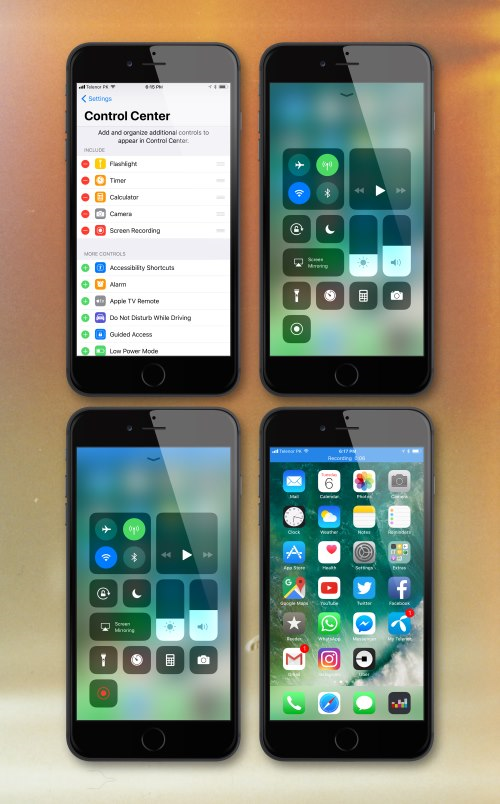
Come eseguire la registrazione audio di Apple Music su Mac/Windows
Registrare lo schermo della musica Apple tramite la funzione di registrazione interna dell'iPhone sembra essere una cosa facile, ma se utilizzi altri dispositivi, il problema è come eseguire la registrazione audio su Mac o Windows. Al momento, devi prendere in prestito uno strumento di terze parti per aiutarti a eseguire il processo.
Tuttavia, è necessario tenere presente che alcuni software potrebbero non mantenere l'alta qualità dell'audio e del video originali, risultando in una risoluzione distorta, sfocata o ridotta dell'audio o del video registrato di Apple Music. Inoltre, il processo di registrazione potrebbe essere influenzato dalle prestazioni del dispositivo, dalla versione del sistema operativo e da altri fattori, causando problemi quali stallo, ritardo e arresto anomalo durante il processo di registrazione.
Dopo aver seguito e valutato, Convertitore di musica Apple MuConvert è altamente raccomandato qui per le sue eccellenti prestazioni e per aver superato con successo le nostre aspettative. È uno strumento esperto progettato per rimuovere la protezione DRM di Apple Music e quindi rendere i contenuti musicali semplicemente file MP3, in modo da poterli trasferire o esportare su qualsiasi altro dispositivo che desideri per la condivisione.
Caratteristiche principali di MuConvert Apple Music Converter
- Elimina la protezione DRM: Ti consente di scaricare e convertire rapidamente tutti i brani su Apple Music Web Player in modo da poterli riprodurre su qualsiasi dispositivo quando sei offline, anche senza abbonamento.
- Vari formati di output: Non solo puoi convertire Apple Music in MP3, ma anche altri formati M4V, WAV e persino FLAC lossless tradizionali.
- Elevata qualità dell'output: Il bit rate può essere regolato da 1128 kbps a 320 kbps, mentre la frequenza di campionamento può variare da 22050 Hz a 48000 Hz, offrendo un'esperienza di visione di film simile al cinema.
- Processo di download efficiente: La tecnologia accelera i download fino a 10 volte più velocemente e migliora la compatibilità di tutti i brani di Apple Music in batch, risparmiando tempo prezioso.
- Lettore Web Apple Music incorporato: Non è necessario installare le app Apple Music o iTunes, basta accedere al tuo account Apple Music e rileverà e analizzerà automaticamente la tua libreria Apple Music.
- Conserva i metadati ID3 originali: I tag ID3 e le informazioni sui metadati come titolo, artista, album, ecc. Verranno mantenuti durante la trasformazione, semplificando la gestione della raccolta musicale.
Come convertire Apple Music in MP3?
MuConvert Apple Music Converter è progettato con un'interfaccia semplice per garantire che ognuno di voi possa padroneggiare rapidamente la funzionalità. Sono necessari solo pochi semplici passaggi per convertire Apple Music in MP3. Controlliamoli di seguito.
PASSO 1. Avvia MuConvert Apple Music Converter
Dopo aver aperto il browser Web di Apple Music sull'interfaccia principale, accedi con il tuo ID Apple (altrimenti non sarai in grado di accedere e scaricare brani da esso).
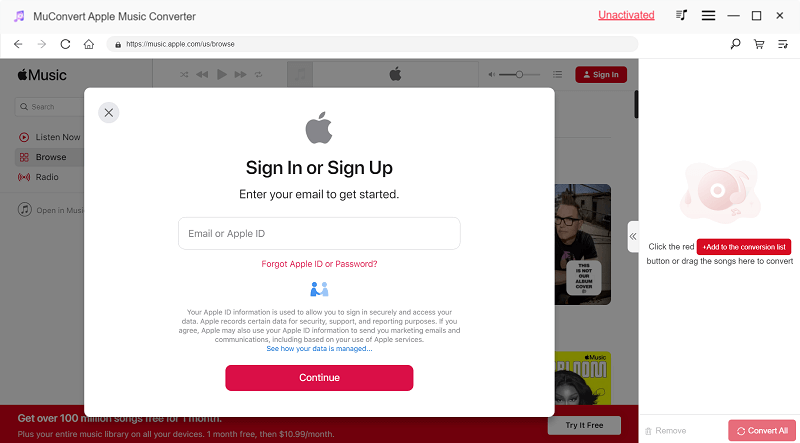
PASSO 2. Seleziona la canzone desiderata
Una volta effettuato l'accesso, puoi sfogliare Apple Music Web Player e scegliere i brani che desideri scaricare, quindi convertirli in MP3 al massimo di 320 kkbps. Una volta trovato un brano, una playlist o un album che ti piace, trascinalo sul pulsante "+" per gestire la trasformazione.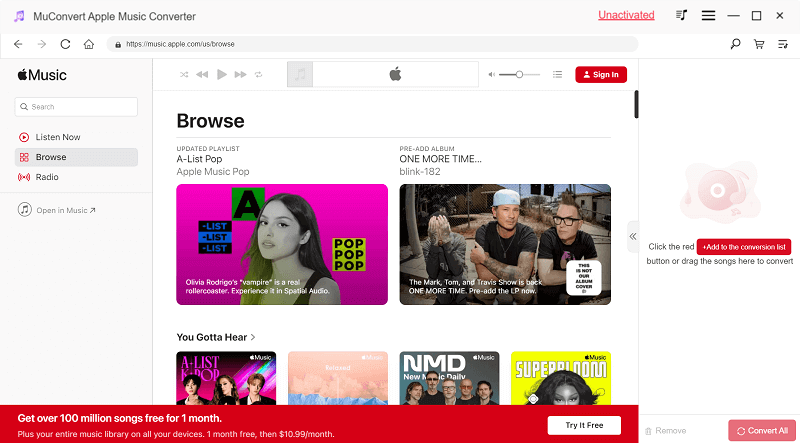
PASSO 3. Scegli il file di output
Ora puoi passare a "Converti tutti i file" e scegliere "MP3" come output. Puoi anche scegliere altri formati, come M4A, WAV o FLAC, come preferisci.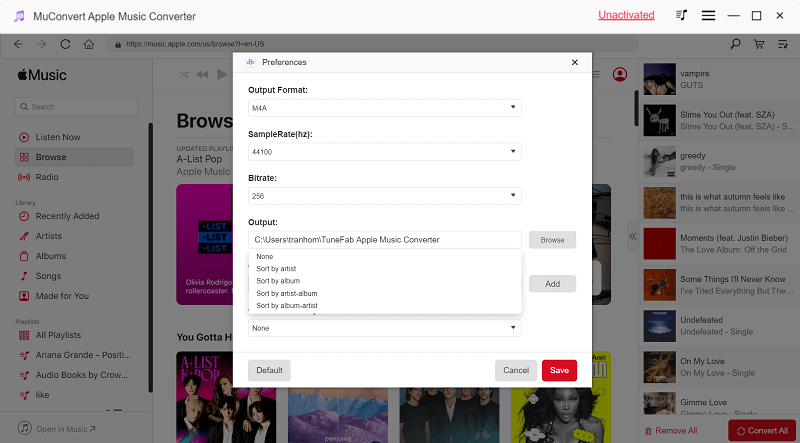
PASSO 4. Avvia il processo di download
Alla fine, devi solo premere l'icona "Converti tutto" per scaricare questo contenuto e tutto sarà completato entro pochi secondi.
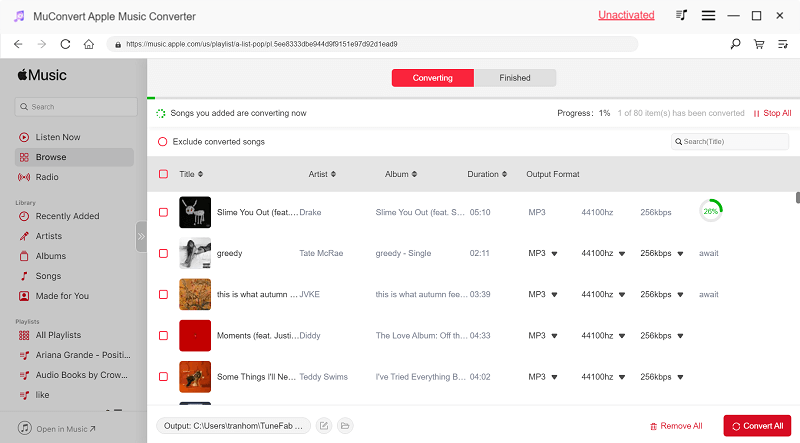
Domande frequenti sulla registrazione dello schermo di Apple Music
Continua a rimanere bloccato mentre utilizzi la registrazione dello schermo su iPhone per acquisire musica Apple. Cosa dovrei fare?
Se si verifica questo fenomeno, le ragioni potrebbero essere diverse, come prestazioni insoddisfacenti dell'apparecchiatura, memoria di funzionamento insufficiente, applicazioni in background che occupano risorse e impostazioni di registrazione inadeguate (ad esempio alta risoluzione).
Di fronte a questo problema, puoi innanzitutto provare a chiudere le applicazioni ridondanti in esecuzione in background, liberare spazio di archiviazione sul dispositivo e assicurarti che il tuo sistema operativo sia aggiornato. In secondo luogo, l'opzione di aggiornamento può risolvere alcuni problemi noti e fornire migliore compatibilità e stabilità. Se i suggerimenti sopra riportati non funzionano, prova a riavviare il tuo iPhone.
La registrazione dello schermo non può registrare l'audio di Apple Music sul mio iPhone, come risolverlo?
Apple Music è un servizio musicale a pagamento con protezione del copyright e restrizioni sull'utilizzo. Alcuni software di registrazione dello schermo potrebbero non essere in grado di registrare o salvare la parte audio di Apple Music perché interferisce con le questioni relative alla protezione del copyright.
In questa circostanza, scaricare la musica Apple in file MP3 locali può essere una scelta alternativa ideale per te. MuConvert Apple Music Converter è lo strumento più appropriato che può aiutarti a farlo facilmente. Basta scaricarlo e provare. Non rimarrai deluso.
Conclusione
In generale, se stai ancora cercando uno strumento che possa aiutarti a registrare sullo schermo la musica di Apple per un ascolto offline stabile o desideri semplicemente trasferirla per condividerla, in questo articolo vengono offerti complessivamente due modi. Uno gestisce la funzione di registrazione dello schermo interna dell'iPhone e l'altro utilizza lo strumento di terze parti denominato Convertitore di musica Apple MuConvert. In generale, quest'ultimo è più efficiente, conveniente e stabile perché può facilmente scaricare la musica Apple in formati MP3 altamente compatibili.
Converti Apple Music in MP3 senza perdite
Rimuovi DRM dai brani di Apple Music e convertili in MP3 senza perdita di qualità.

Altri Post
Recensione dettagliata dei 7 migliori Apple Music Converter [Aggiornato!] Scopri di più » Come rimuovere DRM da Apple Music [Nuovo aggiornamento!] Scopri di più » Come convertire Apple Music in MP3 [Metodi 5] Scopri di più » Come convertire M4P in WAV senza perdita nel 2024 [4 modi] Scopri di più »









